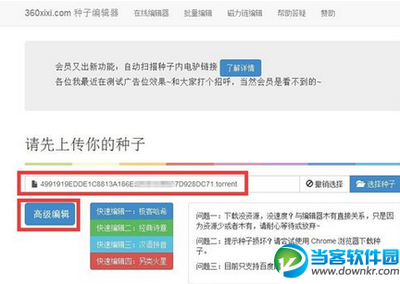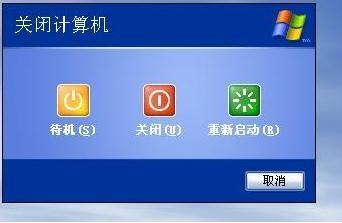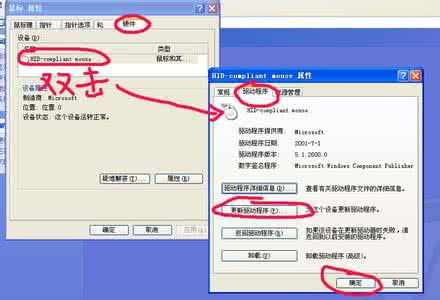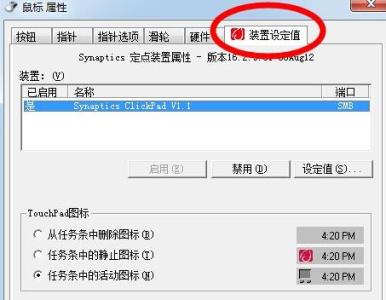
最近有网友抱怨说他们的鼠标有时候不动了,导致他们玩游戏很吃亏,那这该怎么办呢?下面就由小编来给你们说说鼠标有时候不动的原因及解决方法吧,希望可以帮到你们哦!
鼠标有时候不动的解决方法一:⒈)鼠标连线接触不良
鼠标接口一般分为USB或者PS/2接口,其中PS/2是台式电脑最常用的接口,USB接口用在笔记本上比较多,并且USB接口鼠标是通用的,如果发现鼠标动不了,首先我们可以简单的晃动下鼠标线是否接触不良(无线鼠标怎么用),如果晃动过程鼠标偶尔可以移动说明接触不良,如果晃动鼠标线依然不动,则可以换个接口试试或者换个电脑试试。
需要注意的是:PS/2接口鼠标拔掉再重新插入电脑需要重新启动电脑才可以识别,这点大家需要注意下。
⒉)鼠标坏了
如果鼠标由于不小心摔地上了,或者其他碰撞导致的鼠标动不了则多数可能是鼠标坏了,首先可以采用上面方法试试,无效的话基本是鼠标出问题,有兴趣的朋友不妨死马当活马医,拆开维修试试。
鼠标内部结构简单 鼠标坏了不妨检修下
3、内存消耗太多
鼠标不动,内存消耗太多出现的情况也是比较常见的。这在内存不是很大,但是你电脑运行的程序很多的情况下是很容易出现这种情况的,不过对于目前电脑内存普遍比较大来说,这种情况基本不可能。
4、电脑中毒了
鼠标突然间不动,电脑中毒也有可能,如果上面3条原因都没有解决你的“鼠标不动”的情况话,那么有可能是你的电脑中毒了。使用杀毒软件杀下毒先。
关于鼠标动不了的原因与解决办法就为大家介绍到这里。另外目前很多无线鼠标如果电池电量不足也会出现鼠标不动了的情况(无线鼠标没反应),另外采用PS/2接口鼠标从电脑中拔下来后再插入可能需要重新启动电脑才可以识别到,很多朋友可能不小心碰到接口导致不可用了,这种情况一般重启电脑即可解决问题,有兴趣的朋友不妨注意下。
鼠标有时候不动的解决方法二:【可能有三种情况】鼠标坏了,驱动出现问题,或是电脑硬件有问题。
【若是鼠标坏了】可以换个鼠标看看。鼠标用的时间太长,可能已经损坏。越用越是不好用,换个鼠标就好了。
【看看是不是驱动的问题】右击“我的电脑—管理-设备管理器”,看看“鼠标及其他指针设备”前面有没有叹号。若发现有叹号,那就是驱动的问题。在控制面板里,按鼠标的属性,卸载鼠标的驱动,再拔出鼠标重启电脑。重启之后,再插入鼠标。电脑会自动安装好鼠标的驱动。重启电脑后,鼠标就恢复正常使用了。
【检查插头和键盘】倘若鼠标不动的时候,键盘还能使用,就检查一下插头,看看是否已经松动。有时候是因为拉力的原因而脱落。如果鼠标不动键盘也无法控制的话,那就说明电脑已经死机或是中毒。可以重启电脑,然后用最好的杀毒软件进行杀毒。
【看看标垫是否有问题】不要用透明或反光的东西做标垫。如果鼠标不动,你可以换用另一个鼠标来试一下,要是可用的话,那就是原先的鼠标出问题了。
【对鼠标进行清理】鼠标用久了,难免会进一些灰尘。把鼠标上盖打开,清理里面的灰尘。如果鼠标是那种有橡皮球的,最容易因为灰尘的侵入而无法使用。可以旋开圆盖,取出橡皮球,把轮轴上的灰尘弄干净。
鼠标有时候不动的解决方法三:出现问题的鼠标一般以USB接口的鼠标居多,原因当然不外乎鼠标自身和USB接口问题了,首先我们来看看是否是接口问题。电脑的USB接口不止一个,我们可以尝试更换其他的USB接口,如果是接口问题,更换USB接口即可解决问题。
不但USB接口有嫌疑,鼠标同样有嫌疑,但是凭我们肉眼是无法判断鼠标是否损坏,但并不是没有方法判断,我们可以更换一个新的鼠标,看看是否会出现同样的问题,如果不会,那么就是原来鼠标的出现问题,维修或者更换就能解决问题。
如果更换USB接口还有更换鼠标仍然不能解决问题的话,有可能是USB端口供电不足所致。我们右击我的电脑,然后选择管理,找到设备管理器,然后展开“通用串行总线控制器”选项,找到USB Root Hub选项。
我们右击它然后选项属性选项,找到电源管理选项,默认的是勾选“允许计算机关闭这个设备以节约电源”这个选项,我们把它去掉,然后对于每一个USB Root Hub都进行相同的设置即可(因为你不知道那个选项对应那个接口)。
以上的各种方法一般都是针对有线的鼠标,除了有线鼠标之外,相信很多用户也在使用无线鼠标,无线鼠标虽然少了一条线,却多了一个无线接收器,既然多了一个设备,自然会多一个出问题的环节。
比起有线,无线存在的最大缺点就在于信号。如果鼠标距离接收器过远亦或者是无线信号受到干扰的时候都有可能导致鼠标失灵,如果使用的时候经常失灵的话,不妨换个有线的鼠标吧,寻找干扰源这类的工作小编是不推荐做的,当然也不排除是无线接收器出现故障所致。
 爱华网
爱华网